 |
Desactivar el micrófono en Zoom Meetings ayuda a proteger la información personal, garantiza la ausencia de ruido y crea un ambiente profesional. A continuación, se detalla cómo desactivar el micrófono en Zoom usando computadoras y teléfonos.
Instrucciones sobre cómo apagar el micrófono en Zoom en tu computadora
Existen dos casos para apagar el micrófono en Zoom en tu computadora: fuera y dentro de la sala de reuniones, específicamente de la siguiente manera:
Cuando esté fuera de la sala de reuniones
Paso 1: Primero, abra Zoom, luego haga clic en el ícono de configuración en el lado derecho de la pantalla.
 |
Paso 2: Aquí, seleccione "Sonido" y haga clic en la casilla "Silenciar mi micrófono" al unirse a una reunión para completar.
 |
Cuando esté en la sala de reuniones
Paso 1: Abra Zoom y únase a la sala de reuniones.
 |
Paso 2: Aquí, haz clic en el botón "Silenciar" con el icono del micrófono. Cuando veas una línea roja sobre el micrófono, significa que lo has silenciado correctamente.
 |
Instrucciones para apagar el micrófono en Zoom en el teléfono
Cómo apagar el micrófono en Zoom en tu teléfono es muy sencillo y se divide en dos casos, los detalles de cómo hacerlo son los siguientes:
Cuando esté fuera de la sala de reuniones
Paso 1: Vaya a Zoom y haga clic en “Configuración” en la interfaz principal de la aplicación.
Paso 2: Haga clic en “Reunión”.
Paso 3: En "Silenciar mi micrófono", mueva el interruptor de derecha a izquierda para silenciar el micrófono cuando participe en cualquier reunión.
 |
Cuando esté en la sala de reuniones
Paso 1: Haga clic para unirse a la reunión.
Paso 2: En la esquina izquierda de la pantalla del teléfono, verás la opción "Silenciar" con el icono de un micrófono; haz clic en él. Cuando veas el icono del micrófono, verás una línea diagonal roja, lo que significa que lo has silenciado correctamente.
 |
Este artículo te ha enseñado a desactivar el micrófono en las reuniones de Zoom. Esperamos que te ayude a que tus reuniones en línea o tu proceso de aprendizaje sean más fluidos.
[anuncio_2]
Fuente










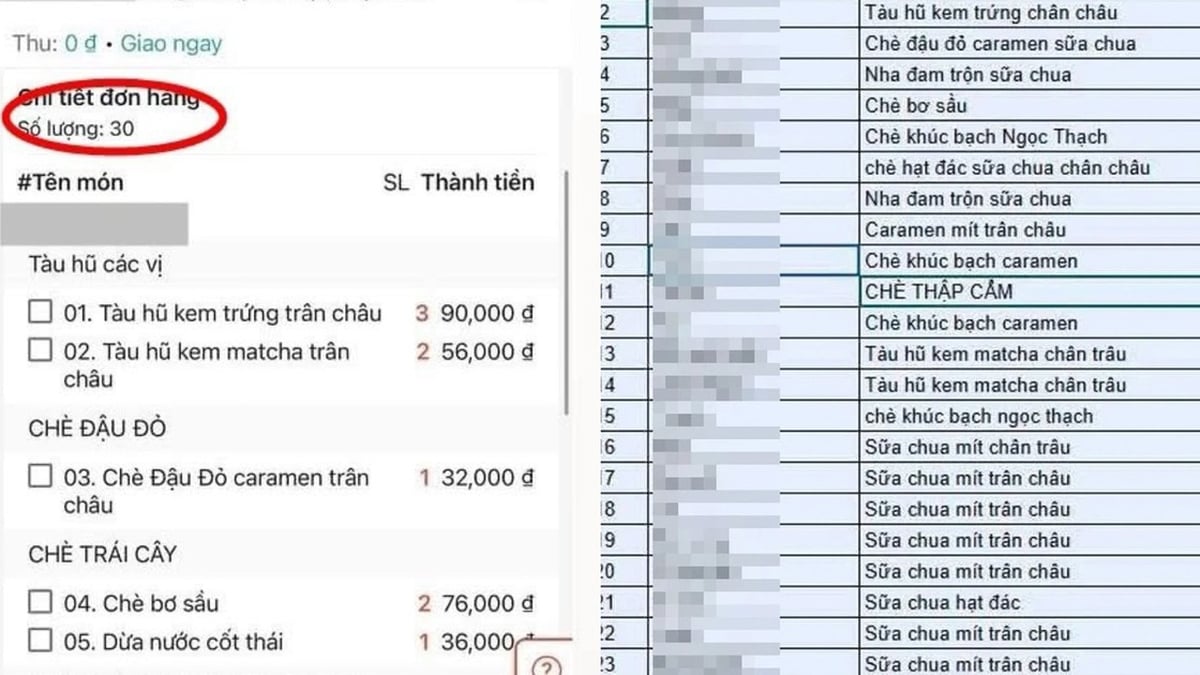












![[Foto] La esposa del presidente Luong Cuong y la reina de Bután visitan la Pagoda Tran Quoc](https://vphoto.vietnam.vn/thumb/1200x675/vietnam/resource/IMAGE/2025/8/19/62696af3852a44c8823ec52b03c3beb0)

![[Foto] El Politburó trabaja con el Comité Permanente del Comité del Partido de la ciudad de Da Nang y el Comité del Partido de la provincia de Quang Ninh.](https://vphoto.vietnam.vn/thumb/1200x675/vietnam/resource/IMAGE/2025/8/19/b1678391898c4d32a05132bec02dd6e1)


![[Foto] El Secretario General y el Primer Ministro visitan el Centro Nacional de Exposiciones y Ferias](https://vphoto.vietnam.vn/thumb/1200x675/vietnam/resource/IMAGE/2025/8/19/f4503ad032d24a90beb39eb71c2a583f)
![[Foto] El Secretario General To Lam asiste a la ceremonia de inauguración y colocación de la primera piedra de 250 proyectos para celebrar el Día Nacional.](https://vphoto.vietnam.vn/thumb/1200x675/vietnam/resource/IMAGE/2025/8/19/3aa7478438a8470e9c63f4951a16248b)





















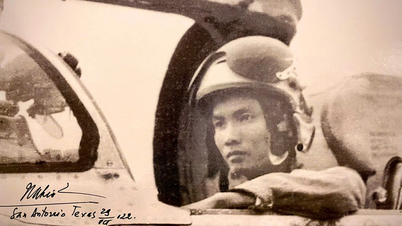


![[Noticias Marítimas] Maersk anuncia resultados positivos en el primer semestre de 2025](https://vphoto.vietnam.vn/thumb/402x226/vietnam/resource/IMAGE/2025/8/20/d9f3704e9e8647a0ade1f6e2309d75d1)












































Kommentar (0)